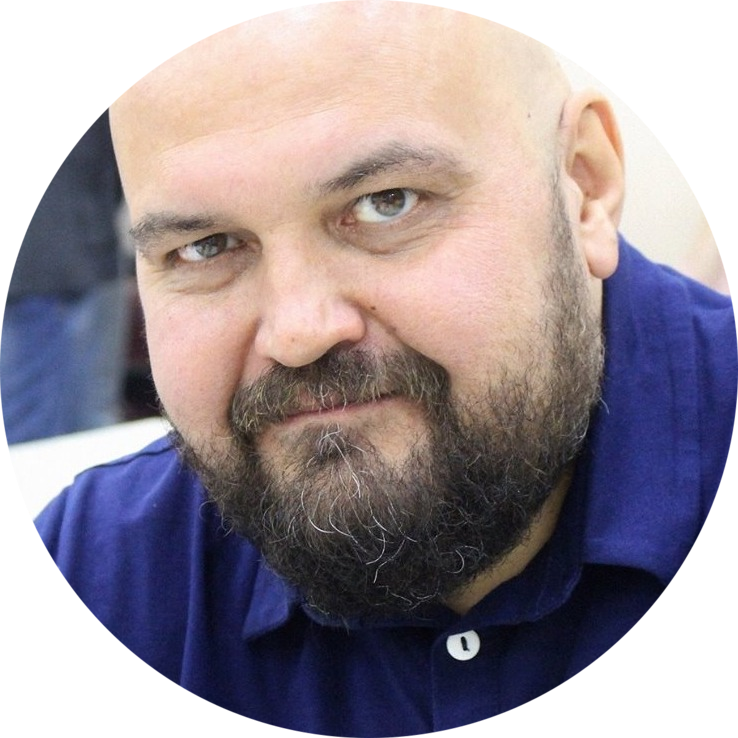Функция родительского контроля — не просто запретить что-то, а оградить ребёнка от нежелательного контента, позаботиться о его безопасности — как психической, так и физической. Границы, в которых возможно вмешательство в личную жизнь друг друга, определение заботы и слежки у каждой семьи свои. Наша статья поможет определиться с инструментальными средствами.
Разделим средства контроля на две большие группы:
- ограничение контента;
- отслеживание перемещений с уведомлениями.
Сразу оговоримся, что рассматриваемые настройки и приложения в равной степени можно применять и для IPhone, и для IPad.
Редакция уже публиковала статью Лучшие приложения родительского контроля в 2023 году, но по комментариям стало понятно, что тема Parental Control для айфонов нуждается в более подробном рассмотрении.
Содержание:
- Родительский контроль на IOS: функции и настройка
- Топ-7 лучших приложений родительского контроля для iPhone
- Выводы
- FAQ
Родительский контроль на IOS: функции и настройка

Если счёт ребёнка в App Store и iTunes превышает ваш, а 12-летний подросток даже не переспрашивает, что такое Tinder — пора задуматься о родительском контроле на айфоне.
Как предостеречь ребёнка от неразумных трат на ненужные приложения и украшательства, отфильтровать контент, заблокировать установку обходчиков родительского контроля, да ещё и закрыть настройки, чтобы смышлёный подросток не обошёл блокировки? Ответ — встроенные функции IOS. А ещё лучше — специализированные приложения родительского контроля. Но о них попозже.
Ограничение контента в iOS
Главное и основное приложение для родительского контроля такого рода — встроенные средства операционной системы iOS. Техническая поддержка Apple предоставляет функции родительского контроля, которые могут быть задействованы как в комплексе, так и по одной:
- Продолжительность использования устройства.
- Лишение права приобретения контента и приложений в айтьюнс и App Store.
- Скрытие ярлыков программ.
- Фильтрация обсценной лексики.
- Ограничение определённых выдач из интернета.
- Запрет для Siri по поиску заданных фраз и непарламентских выражений.
- Частичные или полные запреты для Game Center.
- Защита установок.
Разберём подробнее, что необходимо сделать для задействования родительского контроля.
Сколько нужно аккаунтов AppleID?
Чтобы полноценно использовать функцию «Семейный доступ», нужно, чтобы телефоны и планшеты были привязаны к AppleID родителя. В своём аккаунте родитель может добавлять устройства — свои и детей. Ограничения выставляются для каждого детского устройства отдельно.
Защита настроек
В первую очередь нужно защитить настройки. Иначе получится так, что родитель ограничения ставит, а ребёнок их тут же снимает.
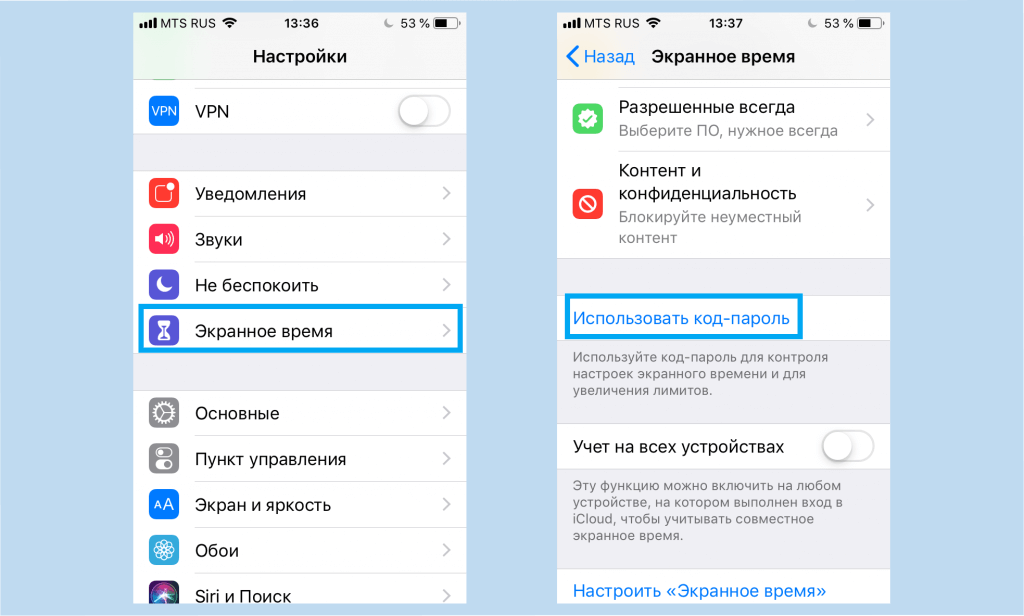
Придумываем код-пароль, который отличается от комбинации, снимающий блок самого устройства. Вновь придуманный код ставим на «Экранное время». Хорошо запомните этот пароль — его можно будет только сбросить вместе с айфоном и настраивать всё заново — при восстановлении и этот код восстановится.
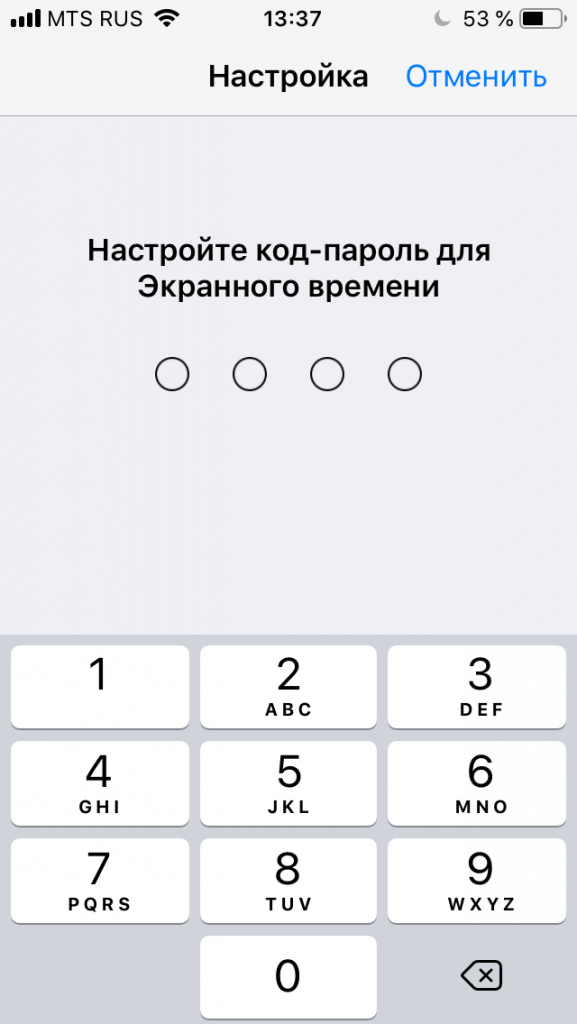
Вход в настройки
Родительский контроль настраивается со страницы «Экранное время».
Ограничение на приобретение в «Айтьюнс» и «Эпп Стор»
Входим в режим «Ограничения конфиденциальности и контента».
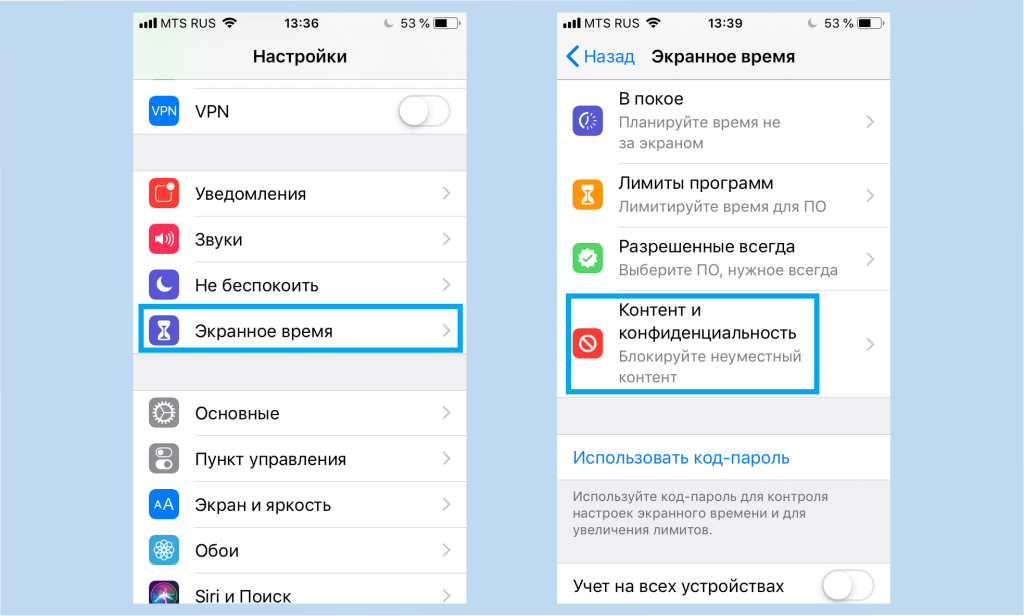
Находим «Покупки в iTunes- и App Store». В строке с покупками ставим «Нет».
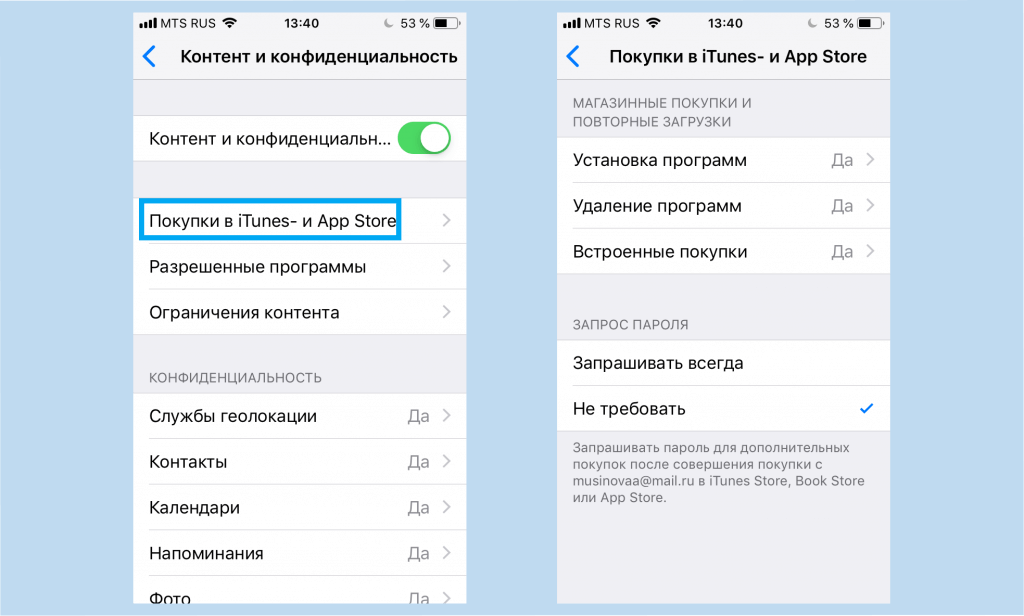
Скрытие приложений
С экрана настроек заходим в «Разрешённые приложения».
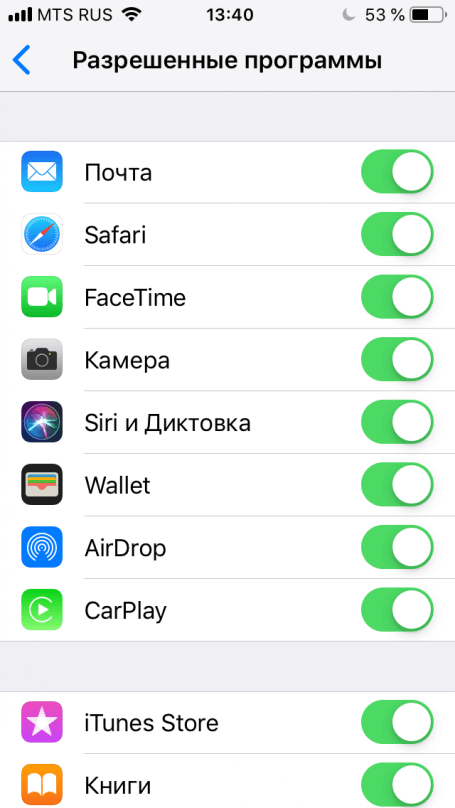
Отключаем приложения, доступ к которым вы хотите ограничить для ребёнка. Физически программа остаётся на айфоне или айпаде, просто на домашней странице не отображается ярлык. Его можно вернуть в любой момент.
Блокировка мата и возрастной рейтинг
Заходим в «Ограничения конфиденциальности и контента» и выбираем «Ограничения контента».
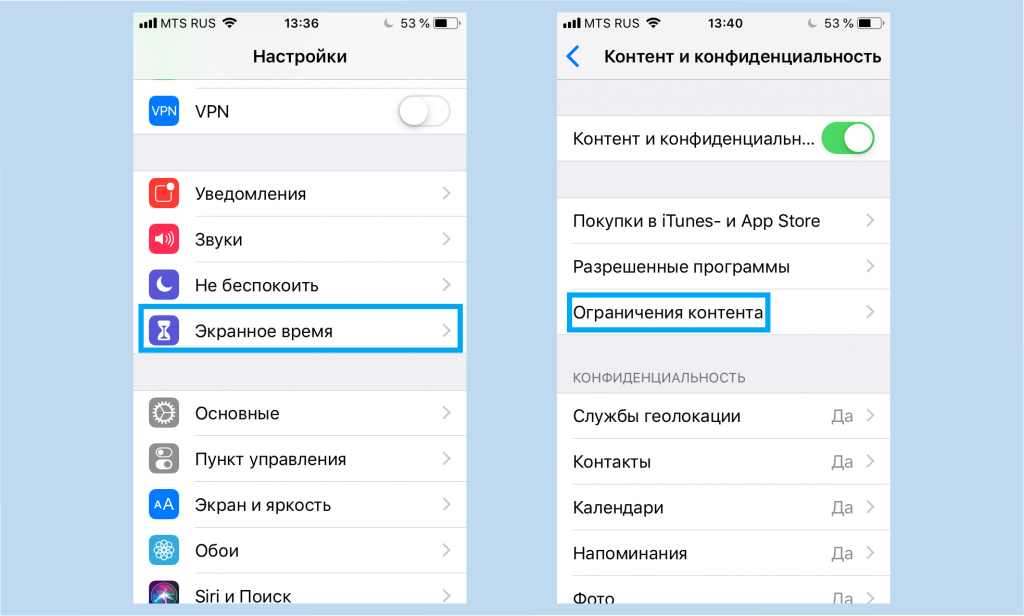
Для применения рейтингов приложений и контента нужно указать возраст пользователя, а также его географическую привязку. Но не к фактическому положению, а к юрисдикции. Гражданин России, находясь в Казахстане, может получать контент, ограниченный российскими рейтингами.
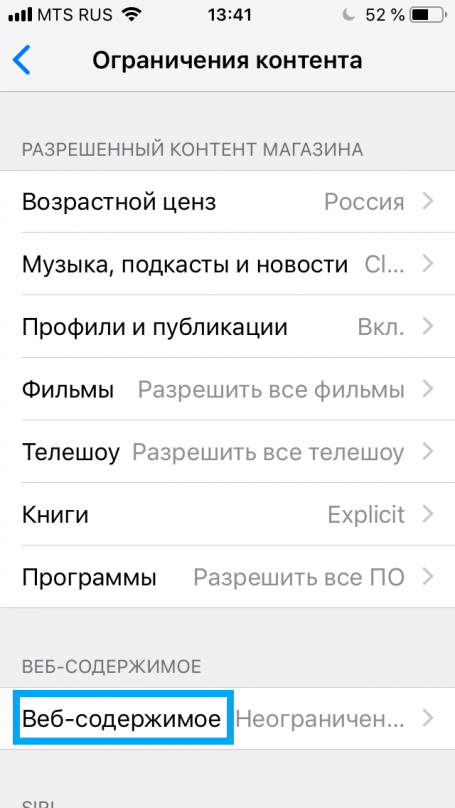
Можно ограничить по возрастному рейтингу любую информацию, которая поступает из интернета, в том числе ленту новостей, e-book, интернет-вещание, видеоролики, программы.
Ограничение на информацию из интернета
Далеко не уходим с предыдущего экрана. Выбираем «Веб-содержимое».
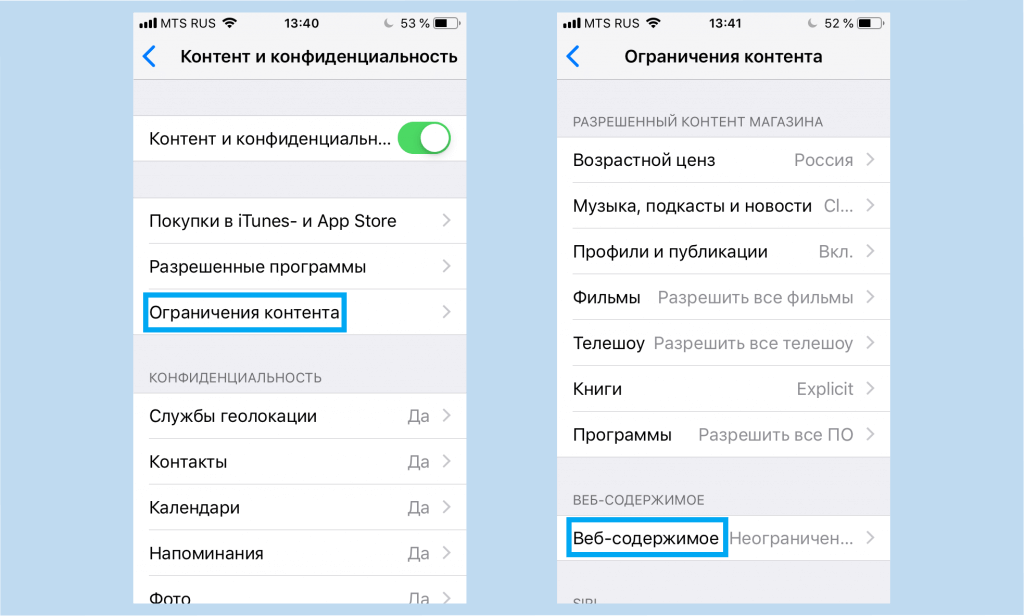
Здесь можно снять все ограничения, исключить порносайты, сформировать чёрный и белый списки ресурсов.
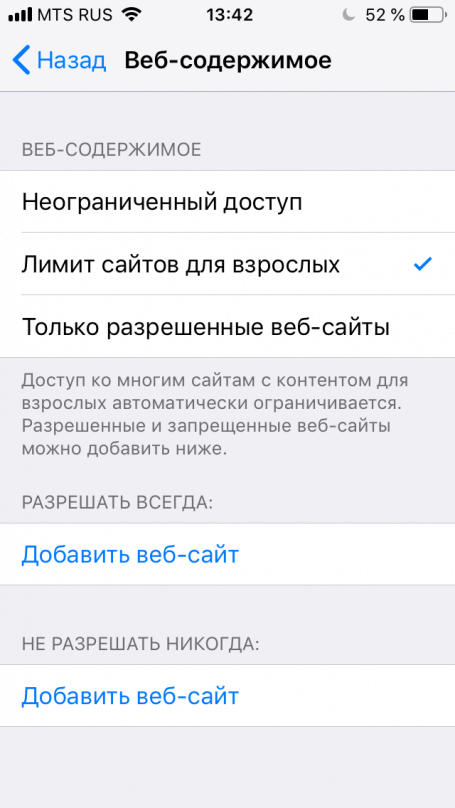
Учим Siri фильтровать выдачи
Оттуда же заходим на страницу «Ограничения контента».
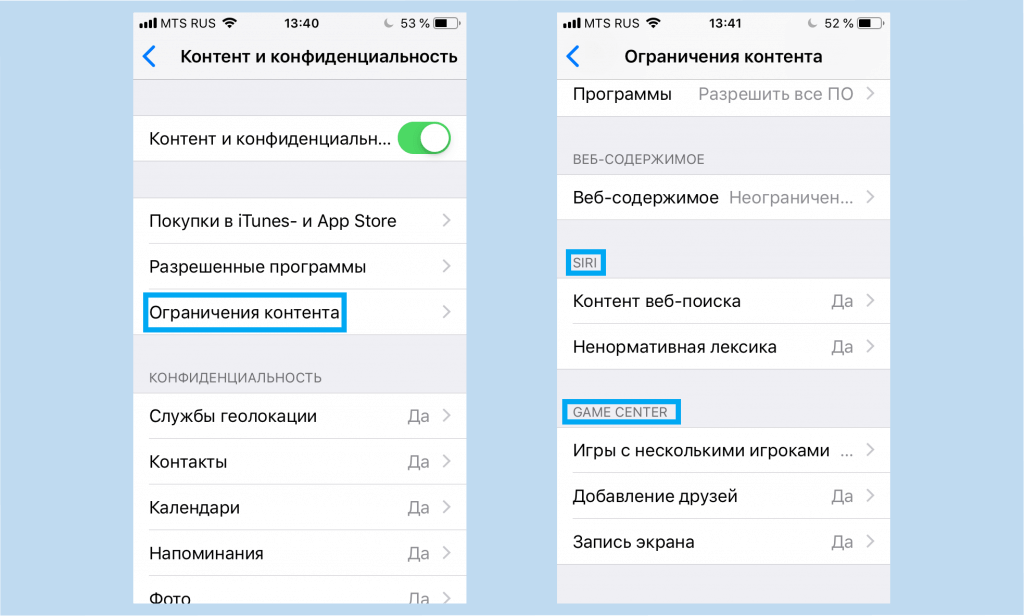
Ищем Siri и отключаем либо поиск вообще, либо отображение непарламентских выражений.
Настраиваем центр игр
Ограничения на игровые приложения настраиваются на той же странице.
Ищем Game Center и включаем необходимые ограничения на:
- мультиплеер;
- добавление друзей;
- запись экрана.
Выводы по iOS
Встроенные средства Apple прекрасно защитят ребёнка от нежелательного контента. Более того, на самой странице «Экранное время» можно задать лимиты времени для разных программ, а также ограничить общее время использования устройства.
Но есть одно, очень весомое «но». Физическая безопасность ребёнка никак не отслеживается. Даже настройка «безопасное прослушивание» относится к громкости наушников, а не к окружению. Да и гибкость настроек оставляет желать лучшего. Поэтому люди ищут сторонние программы. Лучшие из них в — нашей подборке.
Топ-7 лучших приложений родительского контроля на айфоне
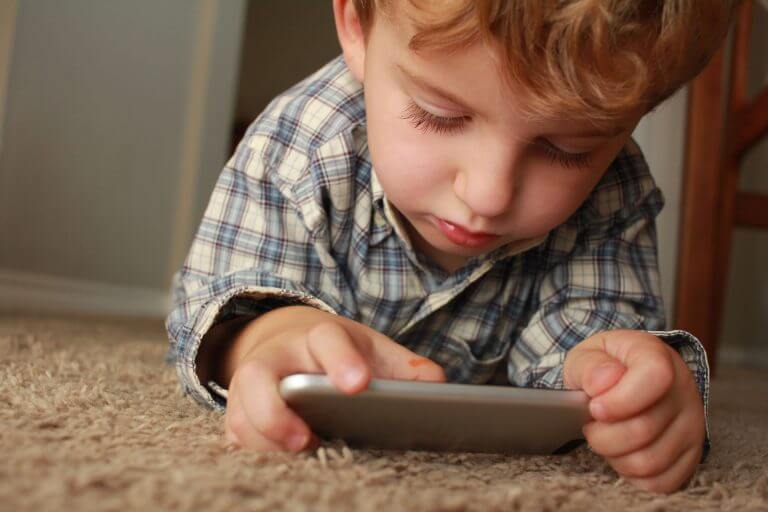
Рассмотрим самые популярные приложения родительского контроля из App Store и определим, какое из них лучше для физической безопасности ребёнка.
Основным критерием не может быть наличие фильтров контента и отключение устройства по таймеру.
Основной критерий родительского контроля — знать, где находится ребёнок. При этом не важно, какой у него гаджет — айфон, смартфон на андроиде или даже смарт-часы.
Дополнительный критерий — цена. Приложение не должно стоить заоблачных денег.
1 место. «Где мои дети»
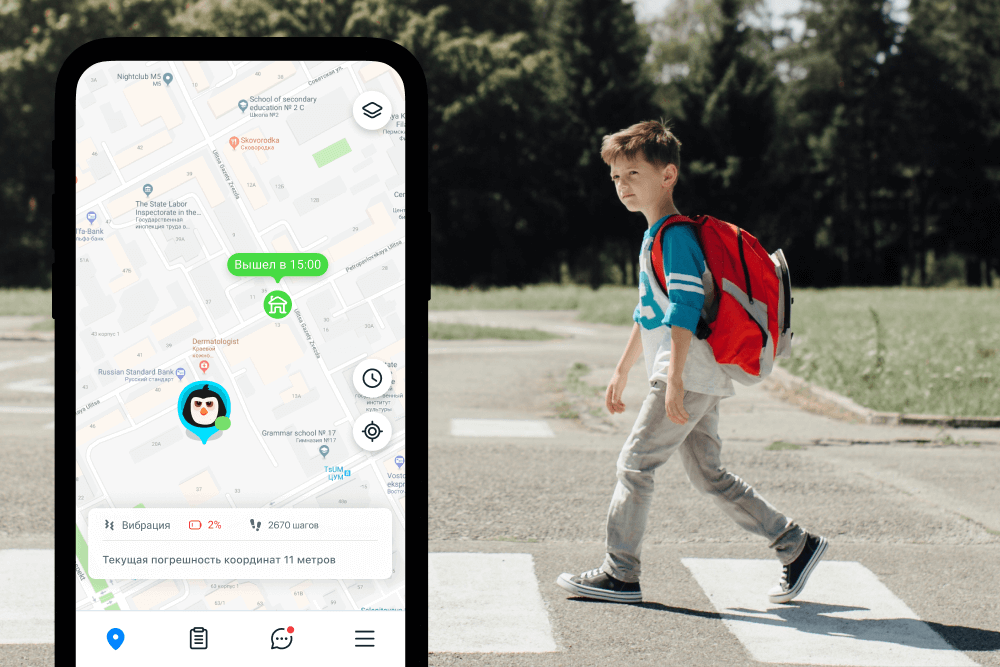
На первом месте продукт российских разработчиков «Где мои дети».
Приложение не дублирует встроенные функции iPhone. Интернет-безопасность у Apple и без сторонних наворотов на очень высоком уровне. А вот отследить местонахождение ребёнка, получить сигнал при нарушении геозабора, послать «громовещатель» — не совсем такой, как в книге о Гарри Поттере, но всё равно громкий — это «Где мои дети» умеет получше многих.
Основная фишка приложения — мультиплатформенность. Неважно, какой телефон у ребёнка — iPhone или смартфон на андроиде — приложение обеспечит связь с родителем. Больше того — если у ребёнка вовсе нет телефона, но есть детские часы — и их можно подключить, отслеживать, слушать звук вокруг. Связка iPad и Apple Watch или просто iPad тоже вполне себе отслеживается.
Смотрите, где находится ваш ребёнок прямо сейчас, и слушайте звук вокруг его телефона! Установите программу «Где мои дети» из App Store или Google Play.
«Где мои дети» реализует все основные «фишки» Parental Control:
- отслеживание местоположения по GPS на карте;
- поддержка LBS — определение места не только по сигналу GPS, но и по положению относительно базовых станций операторов связи и Wi-Fi роутеров;
- сигнал о выходе за геозабор — пересечение границы условно безопасной зоны — школа, сад, кружок;
- обмен текстовыми и голосовыми сообщениями;
- поиск и дистанционное выключение часов;
- звук вокруг гаджета в случае подозрения на опасность;.
- выдача поощрений и наград детям;
- отслеживание несколькими родителями.
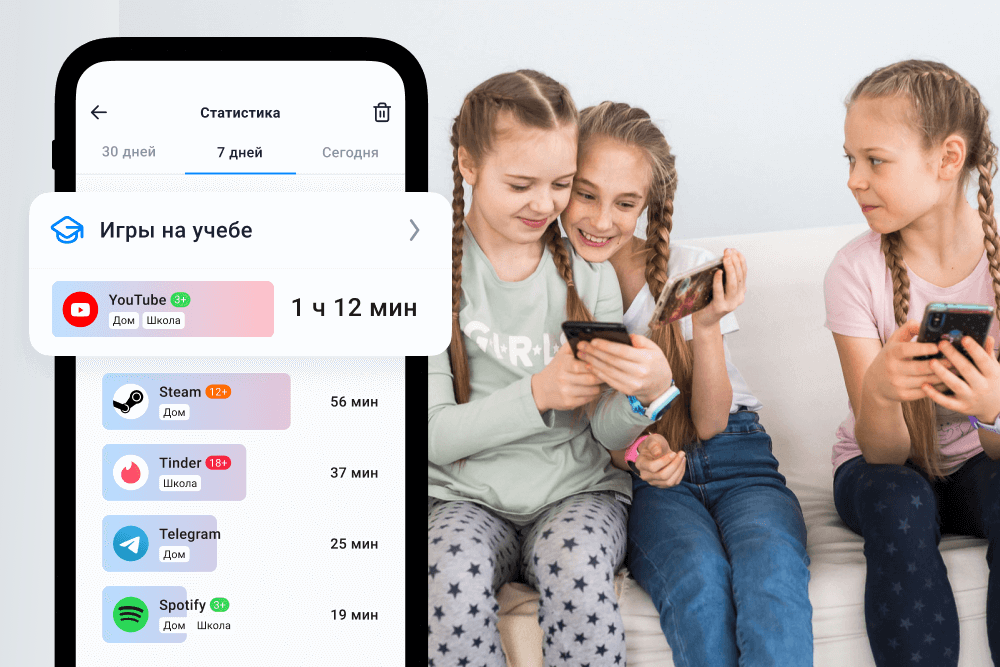
Интернет и приложения также не забыты. Есть раздел, в котором родитель может посмотреть и статистику запросов ребёнка, и время использования каждой программы.
Отдельный плюс — стоимость лицензии. 990 рублей в год на три устройства — просто подарок по сравнению с другими героями рейтинга (а за 2390 рублей вы можете приобрести подписку навсегда).
Редакция отмечает также лёгкую установку приложения и добавление детей в него.
И ещё одна очень важная деталь: у «Где мои дети» есть поддержка. Чат доступен и с телефона родителя, и с компьютера, и из личного кабинета на сайте приложения.
Для России «Где мои дети» — лучшее для родительского контроля.
2 место. Kids360
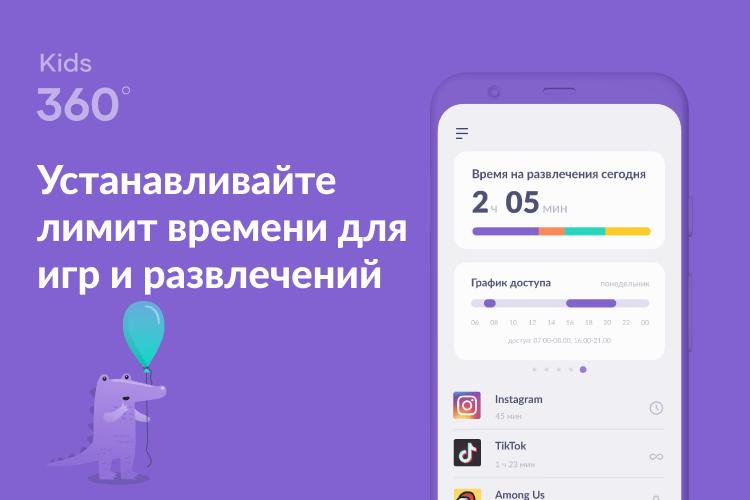
Ещё один продукт от российских разработчиков «Где мои дети» — приложение-новинка Kids360. Сервис создан специально для помощи родителям устанавливать, регулировать и ограничивать время, проведённое детьми в развлекательных приложениях, соцсетях и играх.
Kids360 обладает широким функционалом:
- лимит времени — установите ограничение времени для ребёнка для конкретных приложений и игр;
- график — создайте расписания для учёбы в школе и полноценного отдыха вечером. В указанное время игры, приложения соцсетей и развлекательные приложения не будут доступны;
- список приложений — выберите приложения, которые хотите ограничить или заблокировать совсем;
- потраченное время — посмотрите, сколько ваш ребёнок проводит за экраном смартфона, и выявите приложения, которые занимают его больше всего;
- будьте на связи всегда — приложения для звонков, сообщений, такси и прочих, не относящихся к развлечениям сервисов, будут доступны всегда и вы не потеряете связь с ребёнком.
Благодаря трекеру приложений, родители всегда будут в курсе сколько времени ребёнок проводит в смартфоне. Скачивайте приложение Kids360 прямо сейчас!
Функции управления временем в приложениях доступны в бесплатном тестовом периоде и по подписке. Контролировать время ребёнка, проведённое в смартфоне, можно бесплатно. Стоимость платных функций сравнительно невелика — от 169 до 1490 руб. (за месячную и годовую подписку соответственно).
Важный момент: у приложения есть круглосуточная служба поддержки на русском языке, доступная с любого носителя.
3 место. Family Time
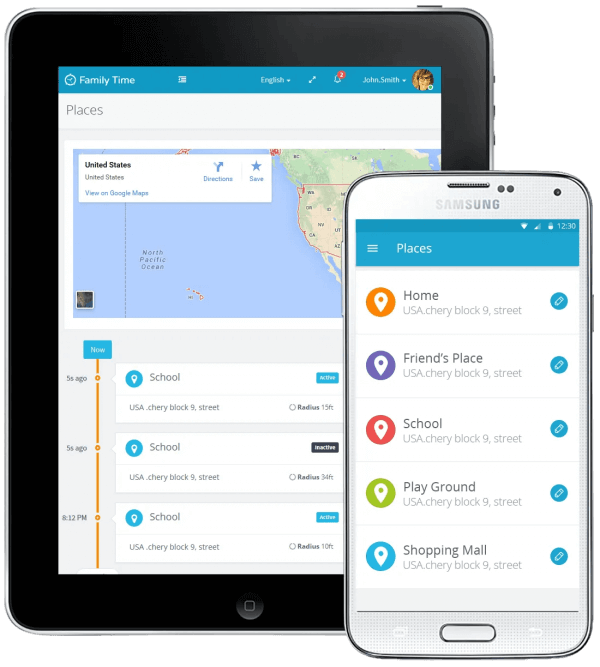
45$ (примерно 3 600 руб.) за 3 устройства в год. В качестве дополнительной фишки приложение предоставляет режим Teen Safe Drive — если подросток с правами, получив семейный или собственный автомобиль, превышает разрешённую скорость, родители узнают об этом и наказывают юного лихача. Хорошая функция, но не определяющая. В России детям прав на управление автомобилем не дают. Если только скорость скутера и электросамоката отслеживать.
Ещё один новый режим — копилка времени. Ребёнок может не сидеть за планшетом все отпущенные 3 часа в сутки. А скопить несколько минут на потом — чтобы не прерывать просмотр супер интересного стрима по прохождению «Майнкрафт».
4 место. OurPact
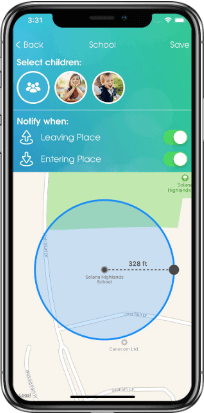
Если бы не цена в 6,99$ (примерно 560 руб.) за одно устройство в месяц и явная американская направленность, приложение вполне могло бы выйти в лидеры чарта.
OurPact позволяет задействовать все функции ограничений:
- общее время использования;
- блокирование порнографии;
- возрастной рейтинг;
- ограничение доступа в интернет;
- блокирование нежелательных приложений.
Кроме этого, приложение позволяет отслеживать местонахождение членов семьи, устанавливать геозаборы и настраивать сигналы, свидетельствующие об их нарушении.
Из фишек приложения отметим ограничение на SMS.
5 место. Qustodio
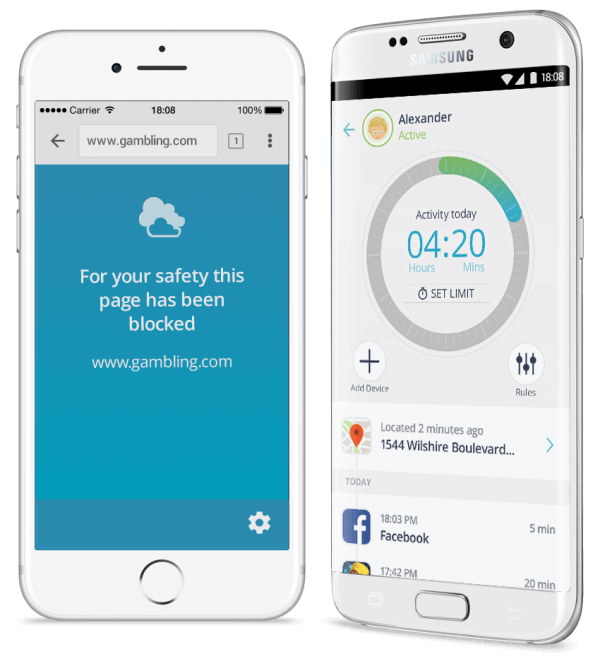
Брат-близнец OurPact. Функционал повторяет предыдущего претендента чуть более, чем полностью. Зато стоит 55$ (примерно 4 400 руб.) в год за 5 устройств.
6 место. Net Nanny
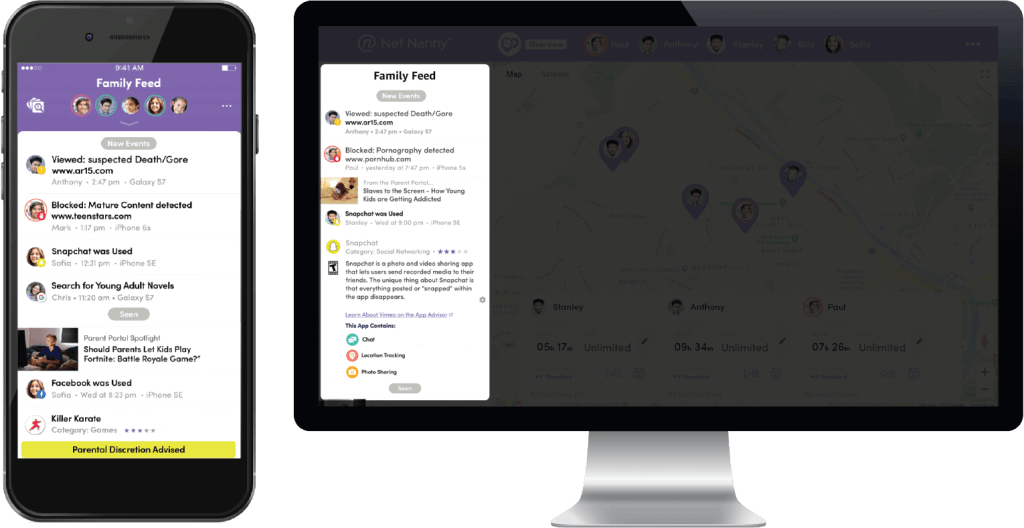
«Сетевая няня» — так переводится название приложения.
От приложения ждёшь, что оно превратится в прекрасную программу подобно тому, как няня МакФи, героиня фильма «Моя ужасная няня», превращается из мегеры в симпатичную даму. Прекрасная роль досталась Эмме Томпсон.
Разочаруем. Net Nanny позволяет ровно то же самое, что и встроенный в iOS родительский контроль, причём его стандартные фильтры и белые списки заточены под американские реалии. Единственное, что позволило приложению попасть в топ — наличие GPS-трекера. На устройствах детей эта функция не отключается. Можно видеть, где находится каждый член семьи, что он открывал на своём устройстве, сколько времени смотрел на экран и сколько ему ещё осталось от суточного лимита.
А вот заряд устройства, к сожалению, не показывается.
Нормальный функционал начинается с версии Family Protection Pass на пять устройств за 55$ (4 400 руб.) в год — деньги немалые.
7 место. MobiStealth
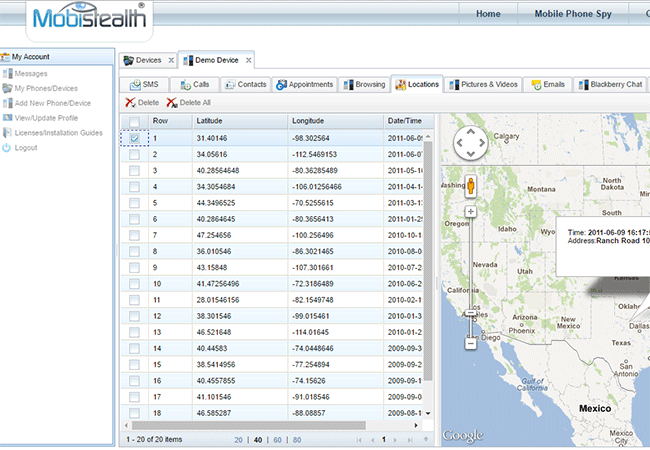
70$ (примерно 5 600 руб.) в месяц или 180$ (примерно 14 400 руб.) в год — такова цена спокойствия для родителей, выбравших для контроля приложение MobiStealth.
Приложение позволяет записывать всё: установку и использование программ, активность в соцсетях, отслеживать местонахождение членов семьи или их телефонов. Mobistealth мог бы встать в рейтинге выше, если бы не столь высокая цена
Выводы

Не всё, что разработано в США, хорошо подходит для России. Для iOS есть встроенные средства ограничения времени использования устройства и фильтрации трафика, поэтому мы не советуем переплачивать за эти функции в сторонних приложениях.
Заплатить же за качественное определение местоположения — благо. Именно поэтому лидером обзора стало российское приложение «Где мои дети» — демократичное по цене и платформам, с поддержкой GPS-часов.
Если одной функции по отображению статистики приложений вам недостаточно, обратите внимание на сервис Kids360 от тех же российских разработчиков. Функционал у сервиса богатый, сделан он на русском языке для России, постоянно добавляются новые возможности. Два этих приложения вместе защитят вашего ребёнка даже не на 100, а на 1000% процентов!
Желаем читателям здоровья и благополучия, а также правильного выбора!
FAQ
Какую программу установить для родительского контроля на айфон?
Для родительского контроля на айфоне рекомендуется установить приложения «Где мои дети» и/или Kids360 или использовать встроенные функции «Родительский контроль» в настройках устройства.
Как сделать ограничение по времени на айфоне?
Перейдите в раздел Screen Time («Экранное время») в настройках устройства, выберите «Ограничения» или «Управление временем экрана» и настройте нужные параметры, указав время использования или установив временные блокировки для определенных приложений или функций.
Читайте подробнее Экранное время на айфоне: как дисциплинировать себя и ребёнка?
Как включить родительский контроль?
Чтобы включить родительский контроль, перейдите в настройки устройства, найдите раздел Screen Time («Экранное время») и следуйте инструкциям для настройки и активации функции.
Как управлять телефоном ребёнка?
Для управления телефоном ребёнка с помощью родительского контроля, используйте функции ограничения времени, блокировки приложений, установки ограничений контента и другие доступные опции, чтобы создать безопасную и контролируемую среду.